- مؤلف Abigail Brown [email protected].
- Public 2023-12-17 06:38.
- آخر تعديل 2025-01-24 12:01.
الوجبات الجاهزة الرئيسية
- مجموعات علامات التبويب Safari هي ميزة جديدة في iOS 15 و iPadOS 15 و Safari 15 لنظام التشغيل Mac.
- إنها تجعل من السهل إخراج علامات التبويب غير المستخدمة ولكنها لا تزال ضرورية.
-
يتم تحديث مجموعات علامات التبويب تلقائيًا ، والمزامنة بين أجهزتك.
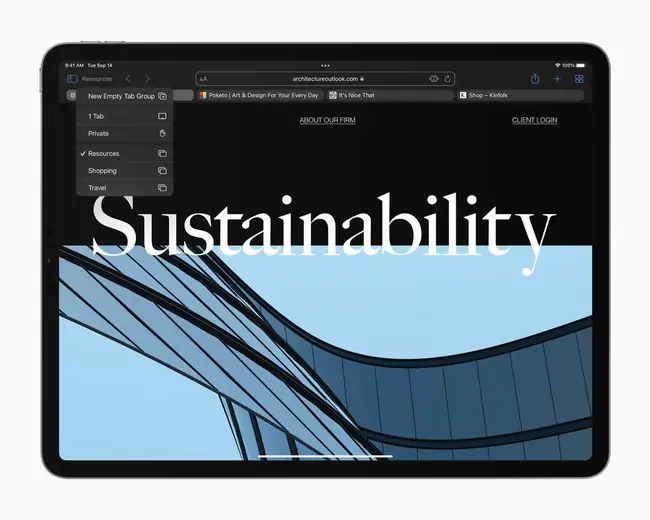
لمثل هذا التغيير البسيط ، تُحدث مجموعات علامات التبويب فرقًا كبيرًا في فائدة Safari.
مجموعات علامات التبويب ، الجديدة في Safari 15 على iOS 15 و iPadOS 15 و Mac ، هي بالكاد أكثر من مجلدات الإشارات المرجعية التي تركناها جميعًا وتجاهلناها لسنوات.لكن تغييرًا واحدًا يجعلها مفيدة للغاية مرة أخرى. الآن ، تقوم مجموعات علامات التبويب هذه بتحديث نفسها تلقائيًا ، لذلك لن تضطر أبدًا إلى حفظ إشارة مرجعية أو حذف واحدة. ويحسن سفاري وقت كبير
"ستتيح لك مجموعات علامات التبويب تنظيم عدد كبير من علامات التبويب المفتوحة بشكل أفضل. هذا أمر رائع لأي شخص يقوم بالكثير من التصفح أو يحتاج إلى إبقاء النوافذ وعلامات التبويب مفتوحة للعمل أو لأغراض إبداعية ".
مجموعات علامات التبويب مقابل مجلدات الإشارات المرجعية
كان حفظ الإشارات المرجعية دائمًا مشغولًا ، ولهذا السبب قلة من الناس يفعلون ذلك. ربما يكون مجلدًا بالمواقع المفضلة ليتم عرضه في الصفحة الرئيسية ، ولكن هذا كل شيء.
مجموعات علامات التبويب مختلفة اختلافًا جوهريًا. في الواقع ، إذا كنت تستخدم Safari 15 الآن ، فأنت في مجموعة علامات تبويب - ليس لها عنوان.
تخيل أنك تبحث عن كرسي مكتب جديد. لديك مجموعة من علامات التبويب المفتوحة ، من Wirecutter ، ومتاجر مختلفة ، وما إلى ذلك. تريد الاحتفاظ بعلامات التبويب هذه ، لأنك لم تنته ، وفخذيك وظهرك يقتلكان من الجلوس على كرسي المطبخ طوال اليوم.الإجابة هي تجميع علامات التبويب هذه في مجموعة علامات تبويب. إنه موجود في الشريط الجانبي لـ Safari ، ويمكنك العودة إليه بمجرد تحديد الرمز الخاص به.
هذا رائع لمن يقوم بالكثير من التصفح أو يحتاج إلى إبقاء النوافذ وعلامات التبويب مفتوحة للعمل أو لأغراض إبداعية.
الجزء الأنيق هو تحديثات Tab Group أثناء استخدامها. أغلق علامة تبويب وذهبت. افتح واحدًا ، أو اتبع الروابط ، وستحصل على كل التحديثات. قد يكون من الأفضل التفكير في Tab Group كنافذة مستعرض قابلة للحفظ ، لأنها في الحقيقة لا علاقة لها بالإشارات المرجعية. يمكنك فقط إغلاق هذه النافذة متى شئت ، وعندما تعود ، ستجدها كلها في المكان الذي تركته فيه.
وتتزامن هذه التغييرات بين iPhone و iPad و Mac.
"باختصار ، تعد هذه المجموعات أفضل بكثير من مجلدات الإشارات المرجعية العادية لأنها توفر لك طريقة لتنظيم علامات التبويب الخاصة بك. يمكنك الآن تجميعها حسب الفئة أو المشروع أو بأي طريقة أخرى تريدها "، كما يقول تشانغ.
ما هي جيدة؟
لقد كنت أستخدم مجموعات علامات التبويب للحفاظ على عدد أقل من علامات التبويب المفتوحة في Safari. بمجرد أن أصبت بأكثر من خمس أو ست علامات تبويب حول موضوع أريد العودة إليه ، أحولها إلى مجموعة. يمكنك تسمية المجموعة والوصول إليها من قائمة في الشريط الجانبي. لدي مجموعة Tab لمنتديات الإنترنت التي أزورها ، بالإضافة إلى واحدة للحيل والنصائح ومقاطع الفيديو حول صندوق الموسيقى Octatrack.
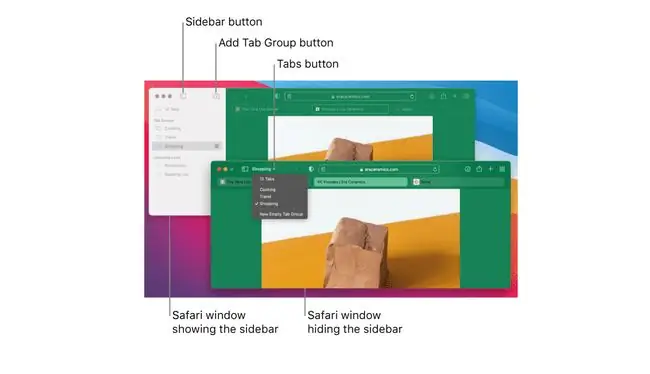
يمكنك أيضًا الاحتفاظ بمجموعات علامات التبويب للرحلات القادمة أو لدفع الضرائب أو أي شيء آخر. نظرًا لأن إنشاءها واستخدامها أسهل بكثير من مجلدات الإشارات المرجعية ، ولأنك لست مضطرًا لإجراء أي صيانة يدوية ، فقد تجد نفسك تستخدمها كثيرًا.
"بعد استخدامه على جميع أجهزتي ، يجب أن أقول إنني أحب Safari الجديد. يقول شون بلاتكوس ، مطور برامج Mac على Twitter ، "مجموعات علامات التبويب مبهجة". "والتصميم الجديد يتطور بشكل جيد. لديّ MacBook و iPad mini وواجهة المستخدم المدمجة رائعة لهذه الأجهزة."
نصائح مجموعة علامات التبويب
هناك بعض الحيل الأنيقة التي يمكنك استخدامها لجعل مجموعات علامات التبويب أفضل. اضغط لفترة طويلة على رمز الشريط الجانبي على iPad (أو انقر فوق السهم الموجود بجانبه على جهاز Mac) لرؤية قائمة منسدلة بمجموعات علامات التبويب. تتيح لك هذه الحيلة الصغيرة التنقل بسرعة بين مجموعات علامات التبويب دون فتح الشريط الجانبي بالكامل.
مجموعات علامات التبويب مبهجة.
نصيحة أخرى هي أنه يمكنك سحب علامة تبويب ، أو عدة علامات تبويب ، إلى مجموعة علامات تبويب. هذا أفضل على iPad ، لأنه يمكنك بسهولة تحديد علامات تبويب متعددة ، ثم تفريغها جميعًا في أي مجموعة علامات تبويب.
إنها بديهية بشكل مدهش ، وحتى الآن لم أتمكن من العثور على ميزة مكافئة على جهاز Mac.
في الأساس ، تستحق مجموعات علامات التبويب المحاولة. إذا لم تعجبك ، فهي مجرد أداة مرجعية أفضل. إذا قمت بذلك ، فقد يؤدي ذلك إلى تغيير حياتك في تصفح الويب للأفضل.






